So erstellen Sie ein Feld
So erstellen Sie ein neues Feld :
1. Wählen Sie die entsprechende Applikation aus und klicken Sie auf Felder
2. Klicken Sie im Menüband auf Neues Feld .
3. Geben Sie im Feld Name einen Namen an, der den Benutzern angezeigt werden soll.
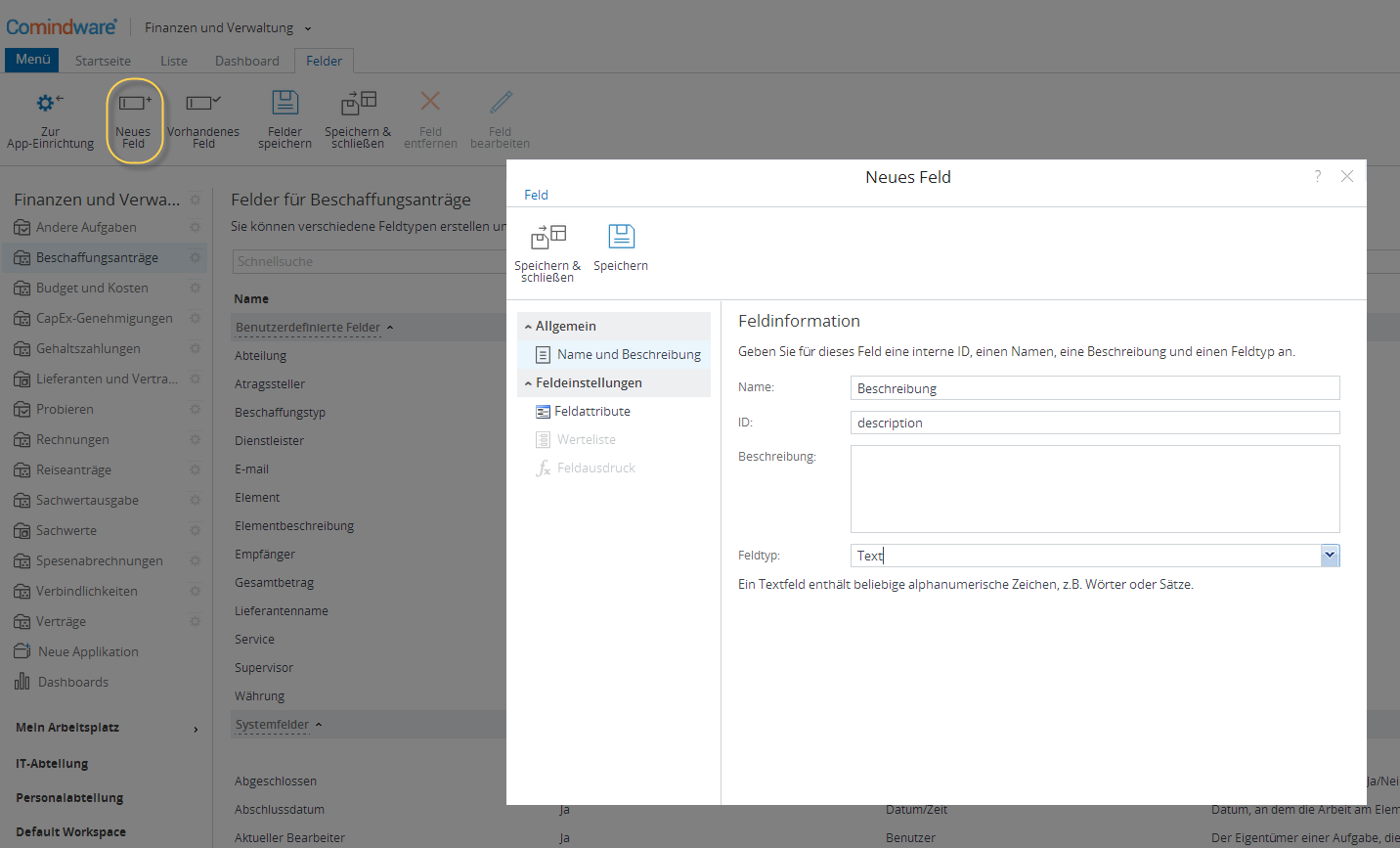
Ein Feld bearbeiten
|
Name |
Beschreibung |
|---|---|
|
Text |
Ein Feld mit Zeichenfolgen zum Speichern beliebiger reiner Texte. |
|
Zahl |
Ein Feld zum Speichern beliebiger numerischer Werte, z.B. 10, 1024, -15. |
|
Datum/Zeit |
Ein Feld zum Speichern von Datums- und Zeitangaben; das Format entspricht den Regionaleinstellungen im Betriebssystem des Webservers. |
|
Dauer |
Feld mit Angabe zur gesamten Bearbeitungsdauer einer Aufgabe, entweder wie eingegeben oder aus dem jeweiligen Anfangs- und Enddatum berechnet. |
|
Werteliste |
Speichert eine Anzahl vordefinierter Zeichenfolgenwerte. erlaubt die Auswahl eines Wertes in einem Listenfeld. Zum Beispiel in einem Registrierungsformular das Feld ’Land’, das als Listenfeld mehrere Länder zur Auswahl anbietet. |
|
Verweis |
Speichert einen Verweis auf ein anderes Objekt oder einen Hyperlink. Während Sie eine Vorlage entwerfen, können Sie die spätere Erstellung von verwandten Workflow-Aufgaben durch Benutzer erleichtern. Zu diesem Zweck erstellen Sie Felder mit Verweisen für die entsprechenden Gruppen. Vergessen Sie nicht, diese erstellten Felder in das Formular der Vorlage aufzunehmen. Dann können Benutzer auf einfache Art verweisende Aufgaben oder Elemente erstellen, indem sie auf die Schaltfläche Verwandt im Menüband klicken. |
|
Anwender |
Listenfeld für die Auswahl eines Comindware-Benutzers. |
6. Bestimmen Sie bei Bedarf folgende Feldeigenschaften.
|
Name |
Beschreibung |
|---|---|
|
Mehrere Werte |
Aktivieren Sie dieses Kontrollkästchen, um einem Feld mehrere Werte desselben Typs zuzuweisen. Wenn Sie diesen Parameter zum Beispiel für den Feldtyp ’Benutzer’ aktivieren, können mehrere Benutzer ausgewählt werden. |
|
’Nur Lesen’ |
Aktivieren Sie dieses Kontrollkästchen, damit das Feld nicht geändert werden kann. |
|
Verlaufsprotokollierung deaktivieren |
Aktivieren Sie dieses Kontrollkästchen, wenn das Feld nicht im Verlauf protokolliert werden soll. |
|
Wert ist eindeutig |
Aktivieren Sie dieses Kontrollkästchen, um festzustellen, ob der in dieses Feld eingegebene Wert eindeutig ist und diesem Feldtyp nicht schon einmal zugewiesen wurde. Das ist wichtig bei Sozialversicherungsnummern, Email-Adressen, Kundennummern usw. |
|
Berechnet |
Berechnete Felder führen mit Hilfe der Comindware Expression Language und unter Verwendung anderer Feldinhalte Berechnungen aus. Aktivieren Sie das Kontrollkästchen Berechnet und geben Sie unter Feldausdruck eine entsprechende Formel ein. Siehe Comindware Expressions Language: How to |
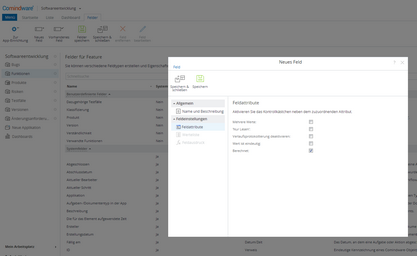
Feldattribute
